設定Basic身分驗證
以下說明在cybozu.com中設定Basic身分驗證的步驟。
可設定Basic身分驗證的使用者
- cybozu.com Store管理員
- 擁有存取限制設定權限的cybozu.com共通管理員
Basic身分驗證的使用者名稱和密碼
使用者名稱
可以使用英文字母、數字、連字號(-)及底線(_)。
最多輸入127個字元。
區分大小寫。
密碼
可以使用英文字母、數字及特殊符號(+、-、; 等)。
最多輸入5至64個字元。
區分大小寫。
設定步驟
由cybozu.com Store管理員設定
-
登入cybozu.com Store。
登入cybozu.com Store -
點選[Domains]。
-
點選「Security & Authentication」分頁。
擁有多個網域時,從下拉式選單選擇要設定的網域。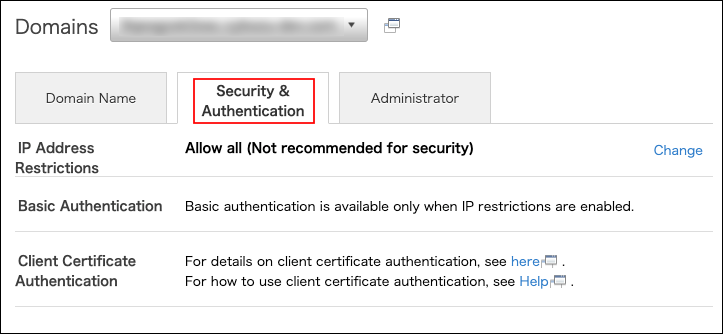
-
設定IP位址限制。
詳情請參閱IP位址限制。 -
點選「Basic Authentication」欄的[Change]。
若未設定IP位址限制,不會顯示[Change]。![截圖:框線強調[Change]](/general/img-zh-tw/list_access_basic_auth_img05.png)
-
輸入Basic身分驗證的使用者名稱和密碼。
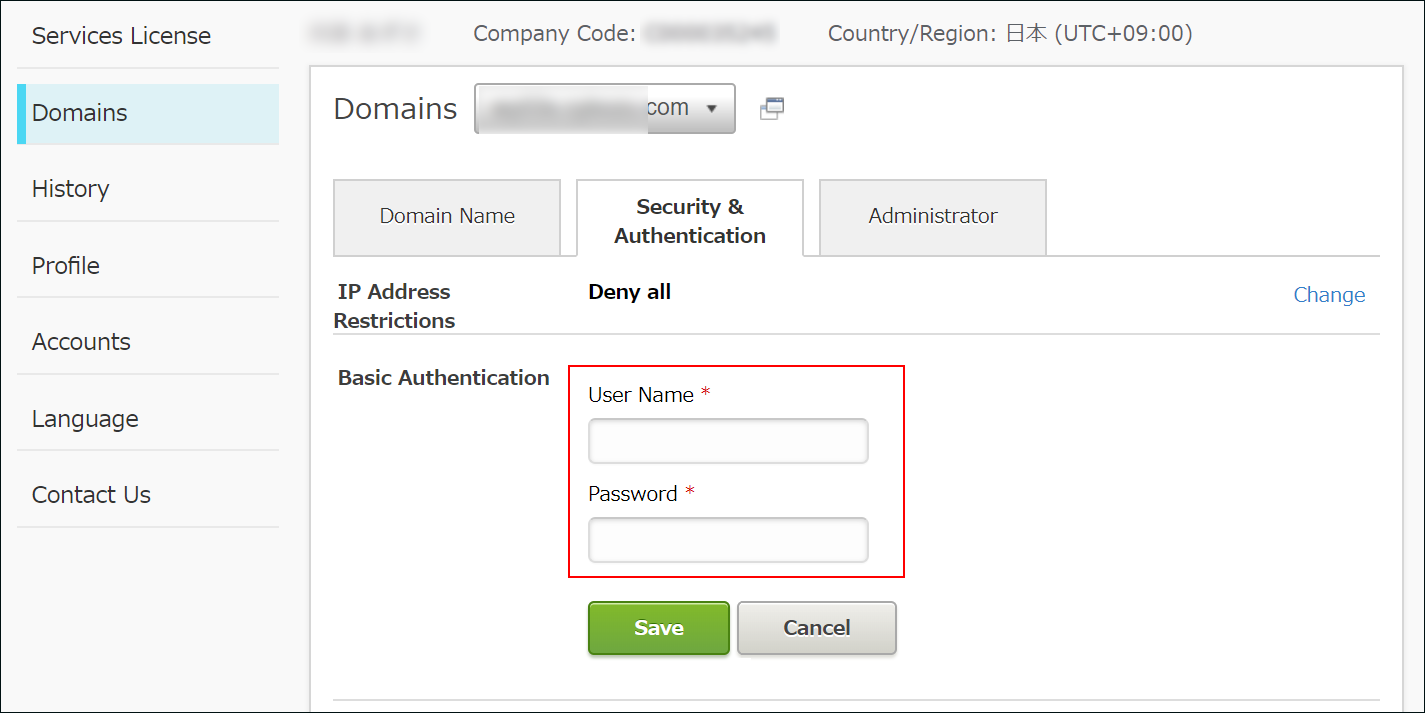
-
點選[儲存]。
設定完成後,將傳送電子郵件至cybozu.com Store管理員的電子郵件地址。
由cybozu.com共通管理員設定
-
存取cybozu.com共通管理。
存取cybozu.com共通管理 -
點選[存取限制]。
![截圖:框線強調[存取限制]](/general/img-zh-tw/common/link_access.png)
-
點選[立即設定]或[前往cybozu.com Store]。
連結顯示將依據在cybozu.com Store的設定而異。
![截圖:框線強調[立即設定]](/general/img-zh-tw/list_access_basic_auth_img09.png)
![截圖:框線強調[cybozu.com Store]](/general/img-zh-tw/list_access_basic_auth_img08.png)
-
後續步驟,與由cybozu.com Store管理員設定相同。
Basic身分驗證設定失敗
無法存取cybozu.com時,請重新檢視Basic身分驗證的設定。
Basic身分驗證設定失敗